
WinX VideoProc(多功能視頻下載轉換工具)
v4.6.0 免費版- 介紹說明
- 下載地址
- 精品推薦
- 相關軟件
- 網友評論
WinX VideoProc支持視頻編輯和格式轉換功能,可以直接添加本地的視頻或者DVD的視頻到軟件快速轉換新的格式,視頻和音樂格式都是可以在軟件轉換的,提供豐富的格式讓用戶選擇,可以輕松轉換為幾十種適合自己使用的新視頻格式,同時也可以在軟件為視頻添加特效,剪切視頻片段,附加字幕,設置水印,基本的剪輯功能都可以在這款軟件上找到,結合軟件的下載功能和錄制功能還可以快速獲取視頻素材,需要的朋友就可以下載使用!
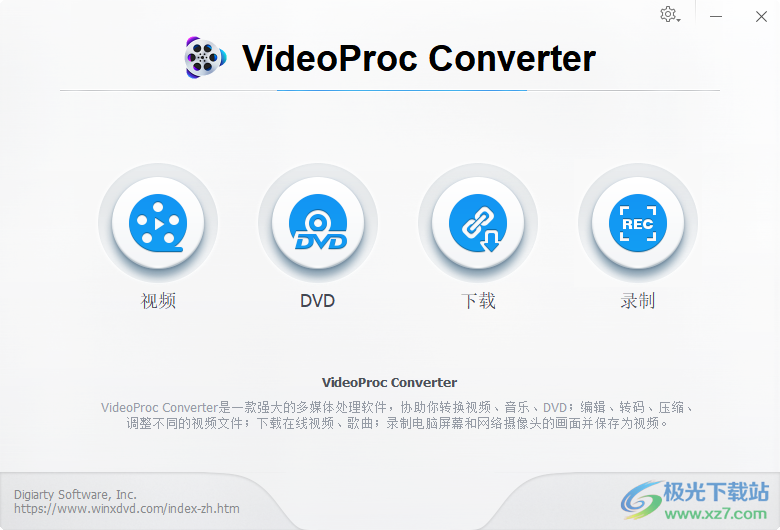
軟件功能
1、視頻處理
提供全方位的視頻工具箱協助你剪輯、修剪、合并、編輯視頻;快速轉換或壓縮4K8K視頻、HDMKV、HEVC、MP4等不同的視頻文件,同時保持絕佳的視頻質里和合理的文件大小
2、DVD轉換&備份
將DVD或ISO鏡像文件轉換為不同的手機、平板、高清電視、游戲機能識別的視頻格式。按1:1比例備份DVD內容并保持原始影音品質。
3、視頻下載
下載YouTube、Facebook以及不同的UGC(用戶原創內容)網站上的視頻(比如直播、視頻播放列表)和歌曲,支持不同的視頻分辨率和格式。
4、視頻錄制
輕松錄制視頻,支持電腦桌面、網絡攝像頭和畫中畫模式,將你的聲音、畫面操作以及文字教學融入錄制的視頻中與觀眾互動。
軟件特色
1、WinX VideoProc顯示中文界面,主頁顯示功能選項,可以直接進入視頻功能
2、可以在軟件轉換不同類型的視頻格式,也可以轉換iPhone視頻
3、可以在軟件快速錄制自己需要的畫面,直接對當前電腦桌面錄制
4、支持去除攝像頭背景色,可以調整顏色值、相似度、平滑、減少顏色溢出、不透明度
5、簡單的下載方式,復制視頻地址、音樂地址到軟件就可以直接下載
6、若是私人可見或稍后觀看的視頻請登錄后再下載,可以自定義視頻輸出地址
7、如果你分析的是直播視頻,請繼續設置開始時間,然后再錄制視頻。
8、視頻格式豐富,支持MP4、MKV、MP4、AVI、WEBM、WMV、MOV
9、也可以轉換MP3、M4A、WAV、WMA、M4R、AIFF、FLAC、AC3、AAC、OGG
使用方法
1、下載軟件以后直接打開WinX VideoProc就可以顯示軟件的功能界面,點擊視頻功能進入格式轉換界面
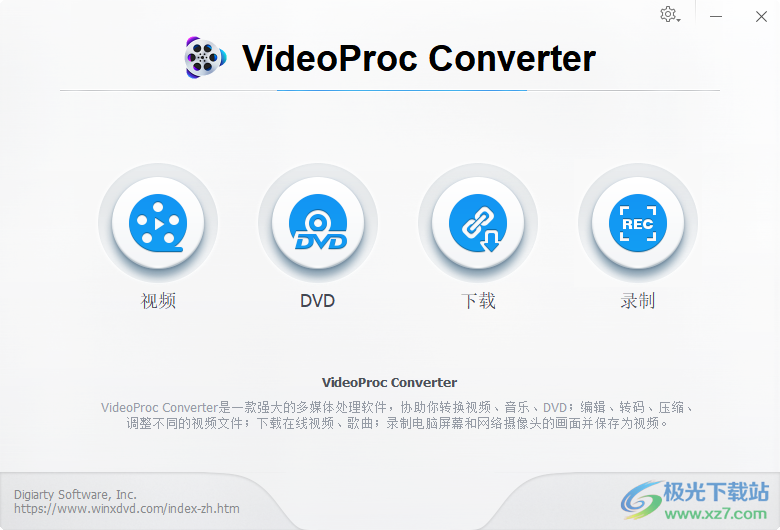
2、如圖所示,打開本地的視頻就可以在軟件界面顯示剪輯功能,可以在這里點擊特效功能
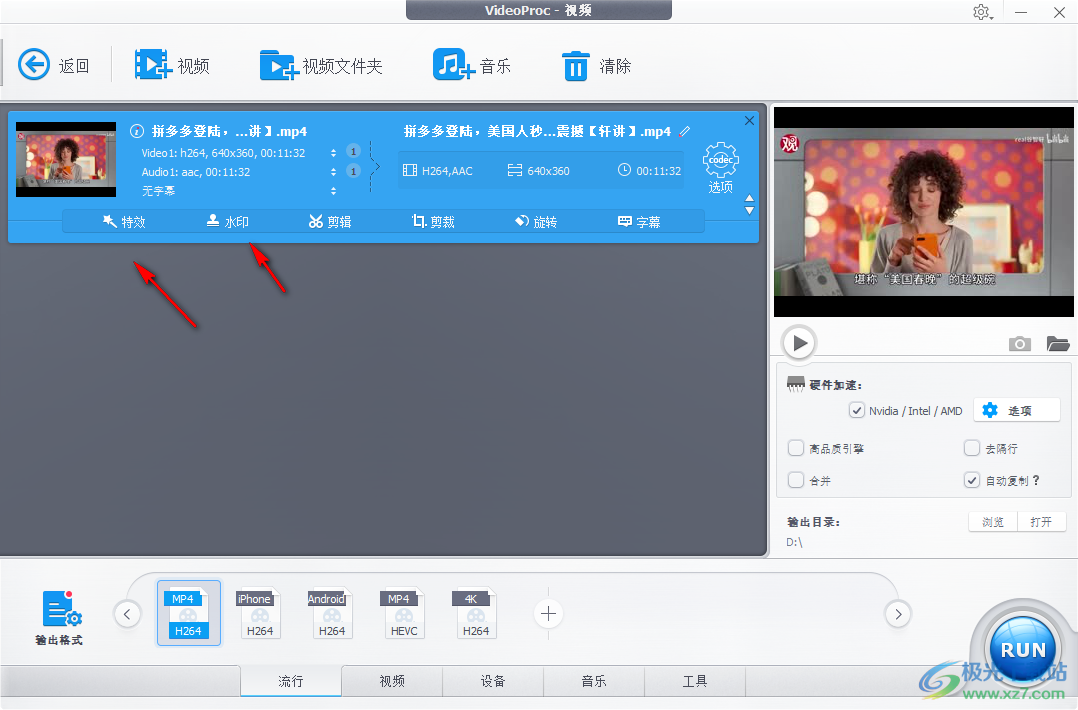
3、打開軟件的特效設置界面,可以設置正常、黑白、反色、噪點、鏡像、CMYK、鏡頭矯正、漸暈
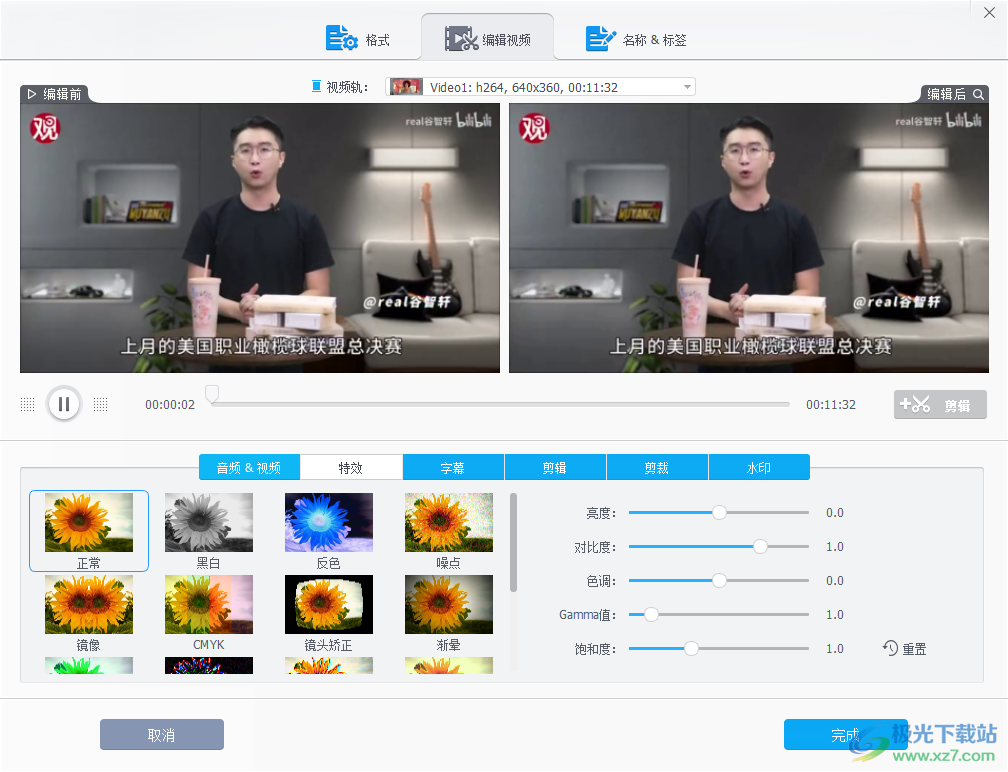
4、剪切視頻的界面,第1步拖動綠色的按鈕設置剪切時間段,第2步點擊剪輯將設置好的片段剪切出來,以便稍后轉換。
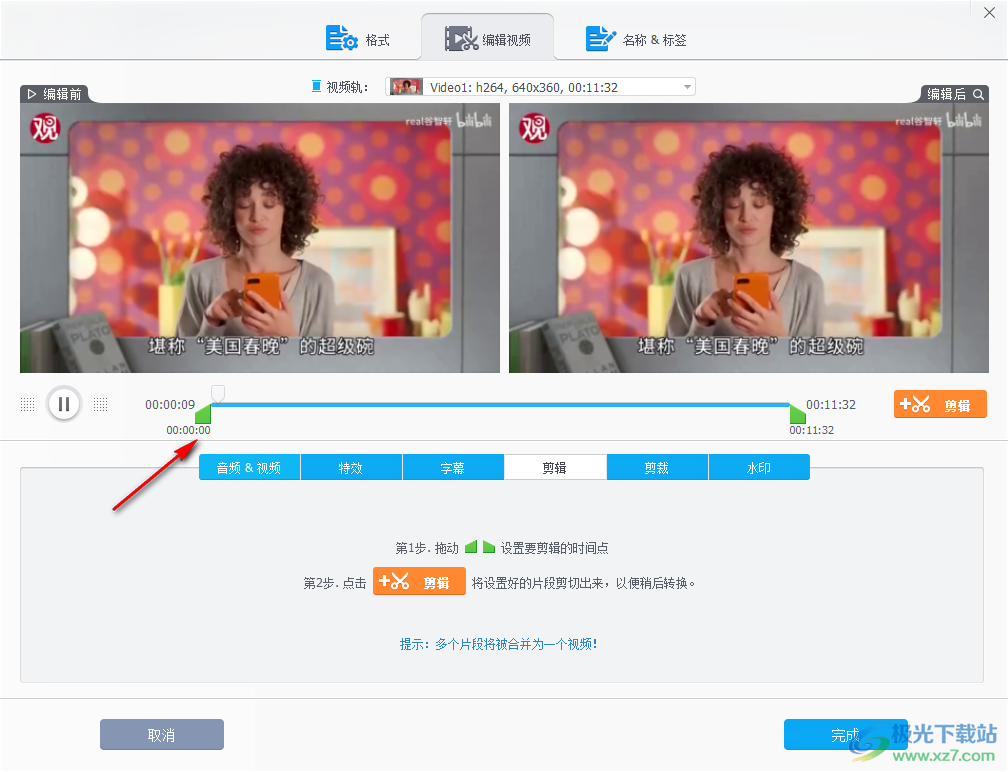
5、這里是格式輸出方式設置,可以設置視頻質量,設置視頻編碼,設置音頻編碼
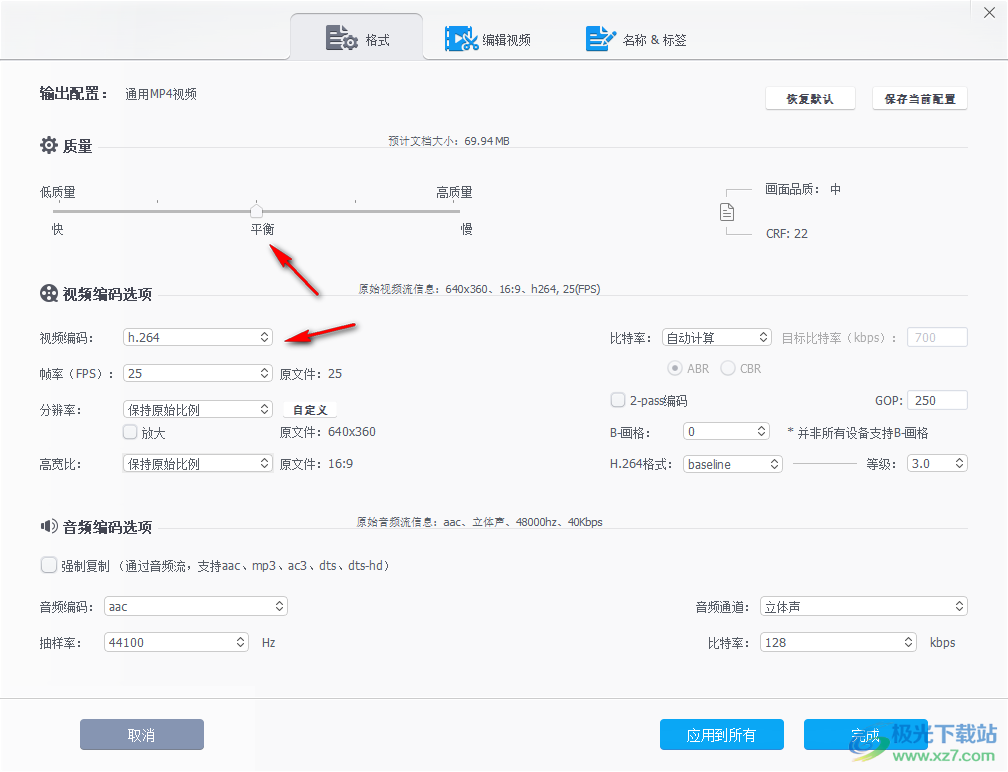
6、封面設置界面,直接將當前的圖像設置為封面,可以在右側設置標題、設置作者、設置類型
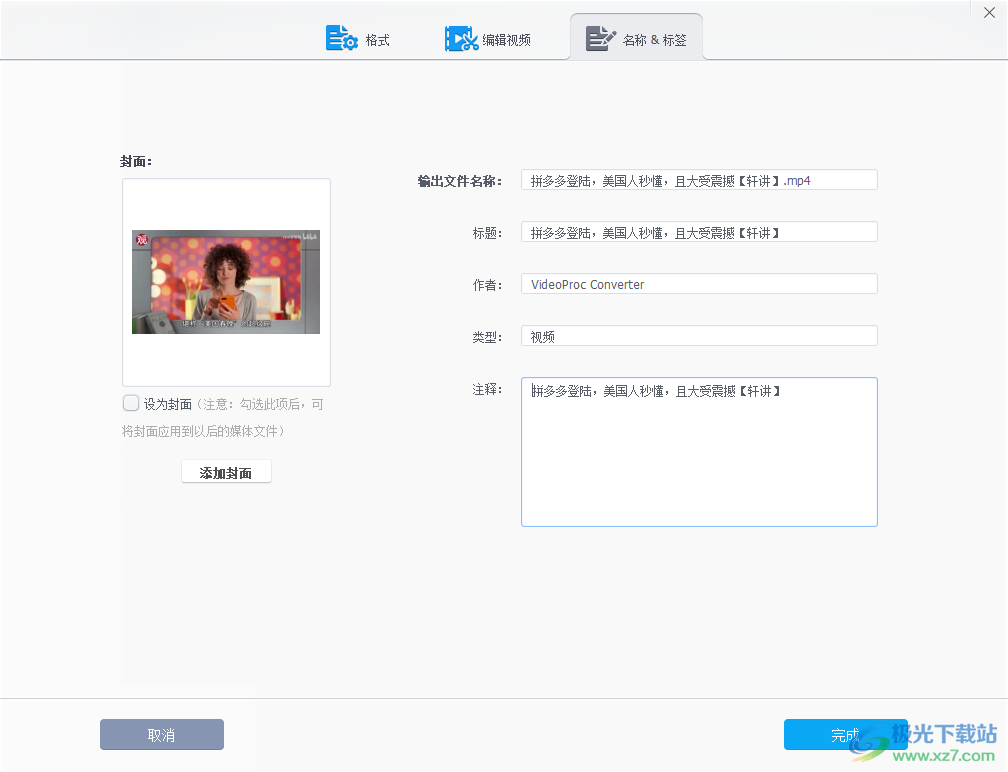
7、軟件底部就是格式設置界面,可以選擇您常用的格式,也可以點擊視頻、設備、音樂
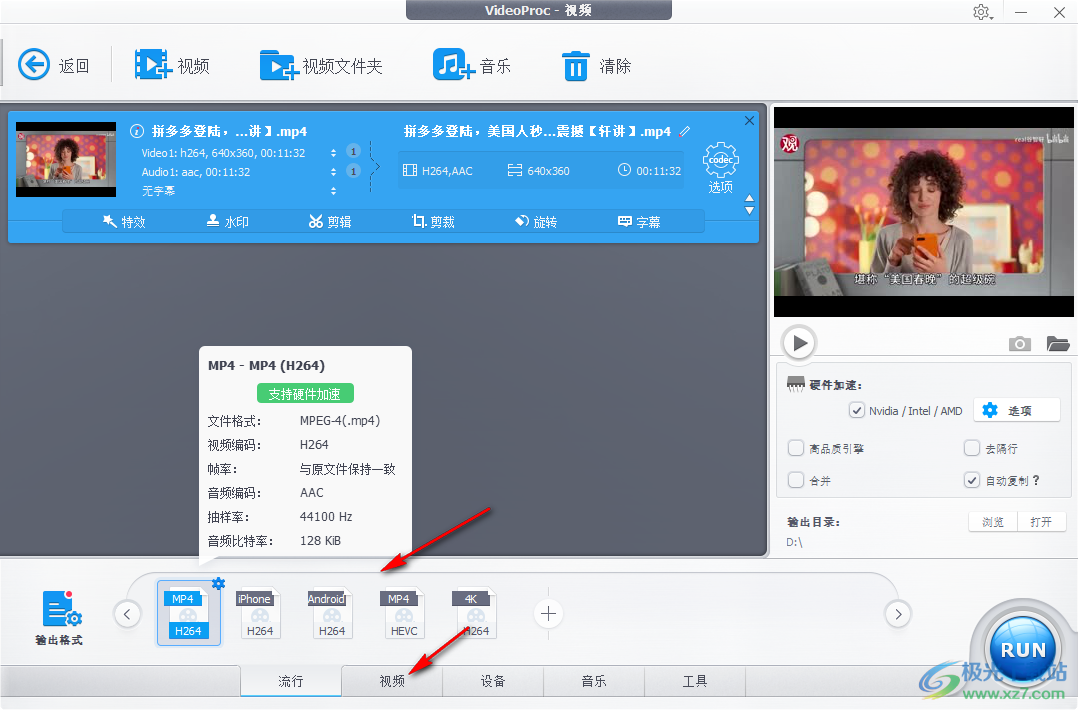
8、如圖所示,點擊音樂就可以彈出很多選項,鼠標點擊MP3就可以完成選擇

9、工具界面如圖所示,支持Deshake、Denoise、Merge、Trim、Split、Rotate,鼠標點擊就可以顯示工具
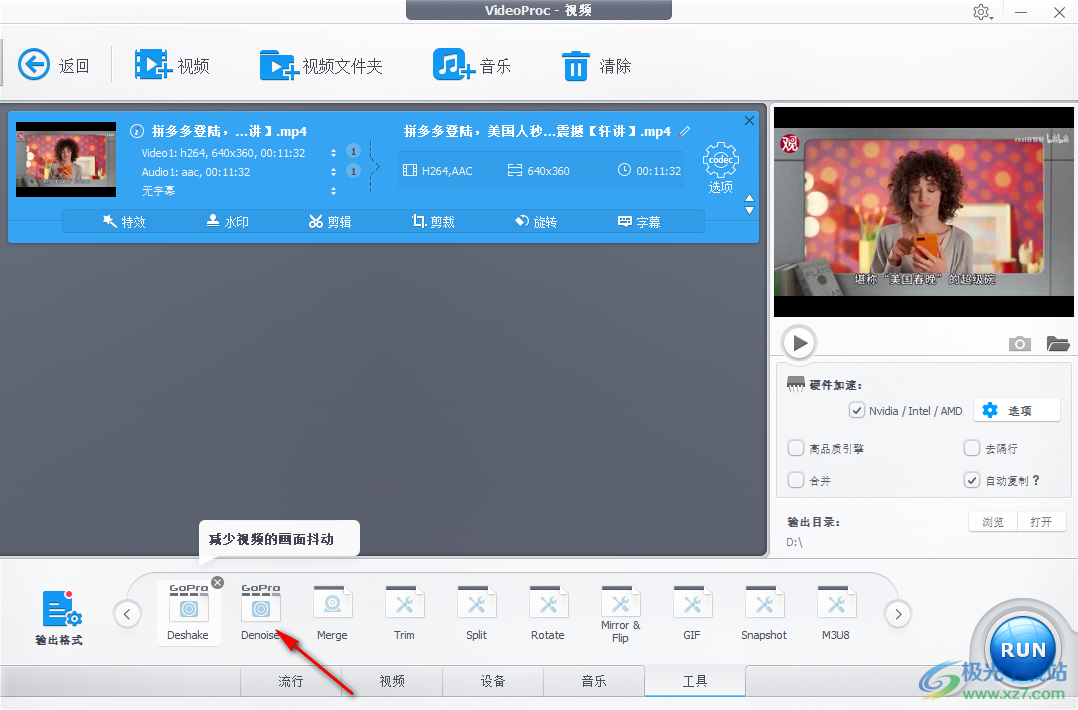
10、點擊RUN就可以執行格式轉換,軟件默認輸出在D盤,可以自己設置保存地址
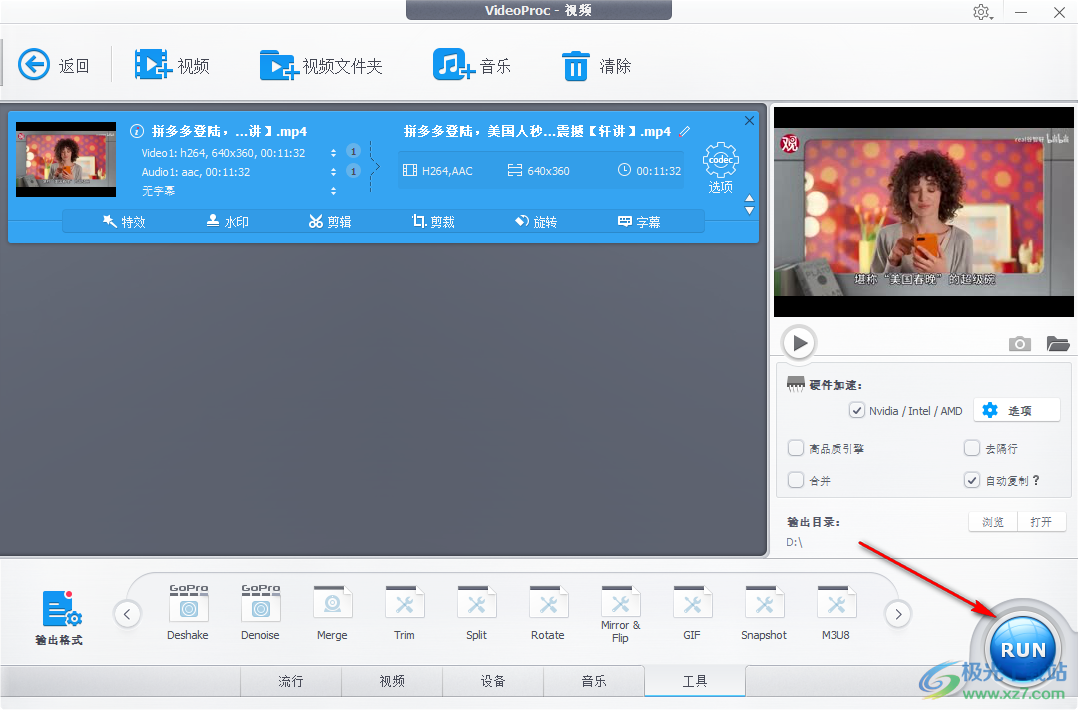
11、這里是DVD的處理功能,將光盤添加到軟件讀取視頻,也可以打開ISO
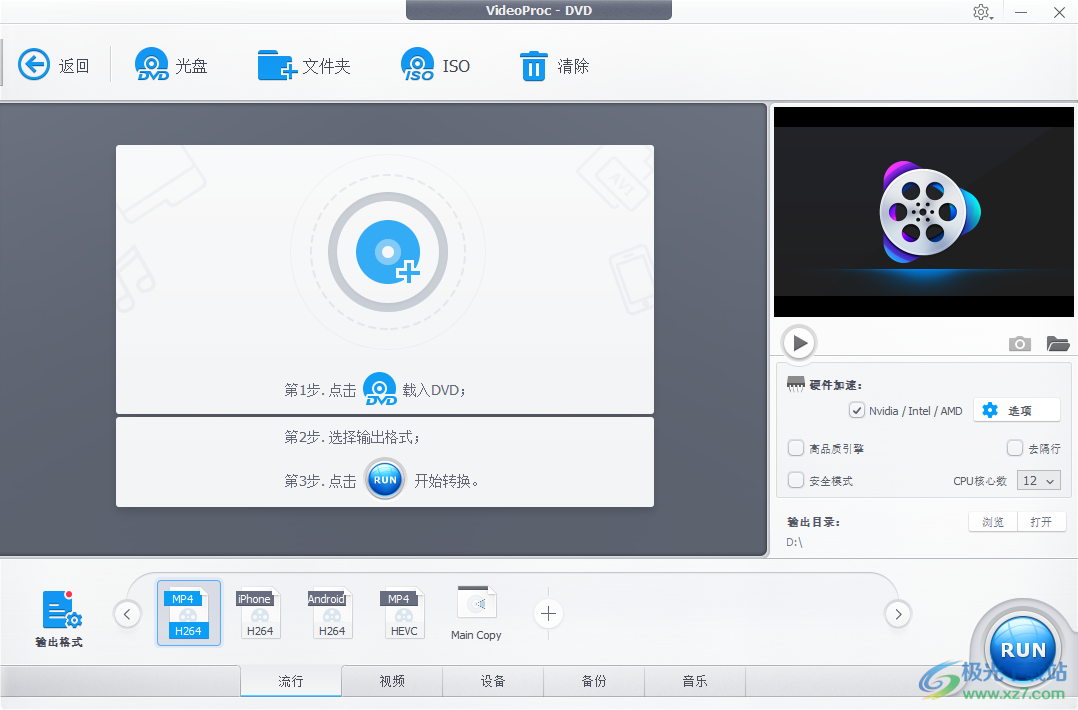
12、下載的界面,第1步.打開瀏覽器,復制視頻鏈接。第2步.點擊”粘貼鏈接&分析。第3步.選擇視頻的分辨率和格式,然后點擊【下載】。
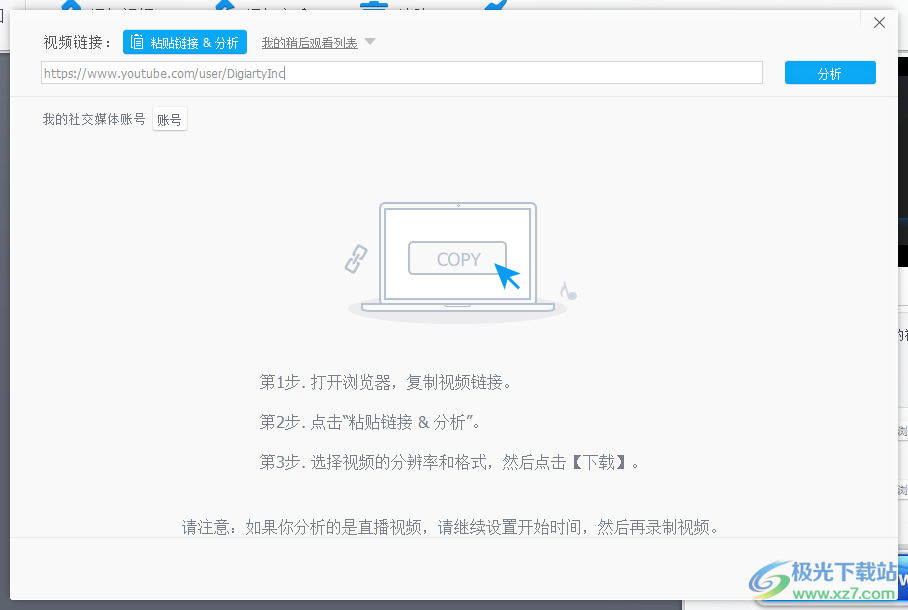
13、錄制的界面,點擊頂部的桌面按鈕就可以全屏錄制,點擊底部的“剪裁”按鈕可以自己選擇錄制區域
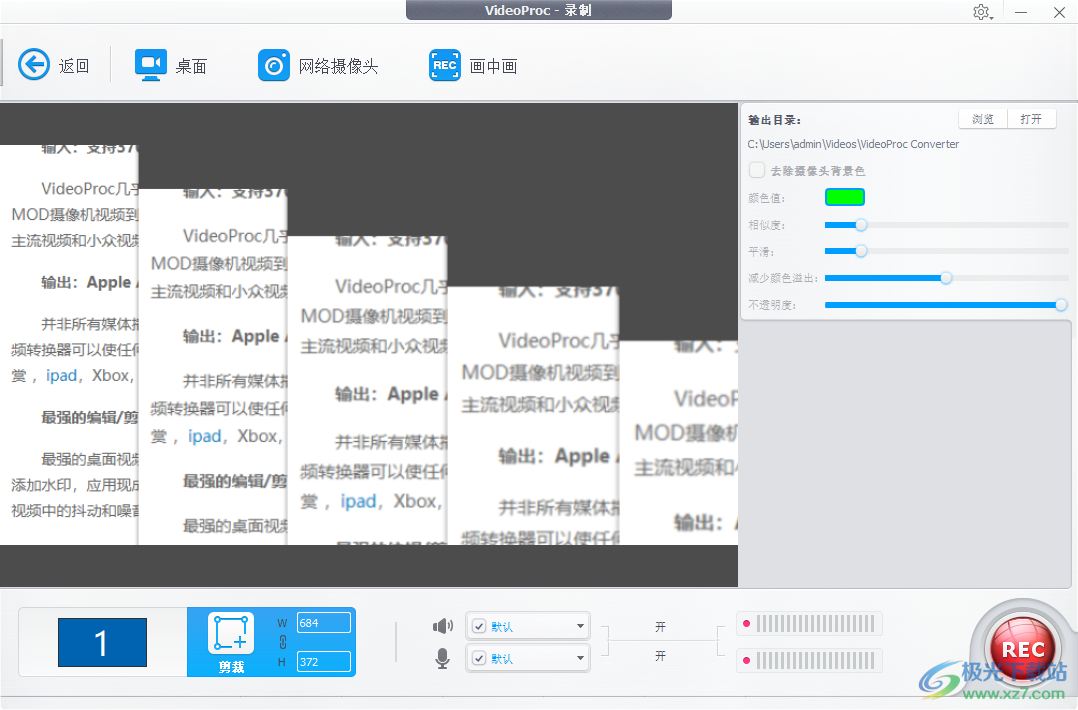
下載地址
- Pc版
WinX VideoProc(多功能視頻下載轉換工具) v4.6.0
本類排名
本類推薦
裝機必備
換一批- 聊天
- qq電腦版
- 微信電腦版
- yy語音
- skype
- 視頻
- 騰訊視頻
- 愛奇藝
- 優酷視頻
- 芒果tv
- 剪輯
- 愛剪輯
- 剪映
- 會聲會影
- adobe premiere
- 音樂
- qq音樂
- 網易云音樂
- 酷狗音樂
- 酷我音樂
- 瀏覽器
- 360瀏覽器
- 谷歌瀏覽器
- 火狐瀏覽器
- ie瀏覽器
- 辦公
- 釘釘
- 企業微信
- wps
- office
- 輸入法
- 搜狗輸入法
- qq輸入法
- 五筆輸入法
- 訊飛輸入法
- 壓縮
- 360壓縮
- winrar
- winzip
- 7z解壓軟件
- 翻譯
- 谷歌翻譯
- 百度翻譯
- 金山翻譯
- 英譯漢軟件
- 殺毒
- 360殺毒
- 360安全衛士
- 火絨軟件
- 騰訊電腦管家
- p圖
- 美圖秀秀
- photoshop
- 光影魔術手
- lightroom
- 編程
- python
- c語言軟件
- java開發工具
- vc6.0
- 網盤
- 百度網盤
- 阿里云盤
- 115網盤
- 天翼云盤
- 下載
- 迅雷
- qq旋風
- 電驢
- utorrent
- 證券
- 華泰證券
- 廣發證券
- 方正證券
- 西南證券
- 郵箱
- qq郵箱
- outlook
- 阿里郵箱
- icloud
- 驅動
- 驅動精靈
- 驅動人生
- 網卡驅動
- 打印機驅動
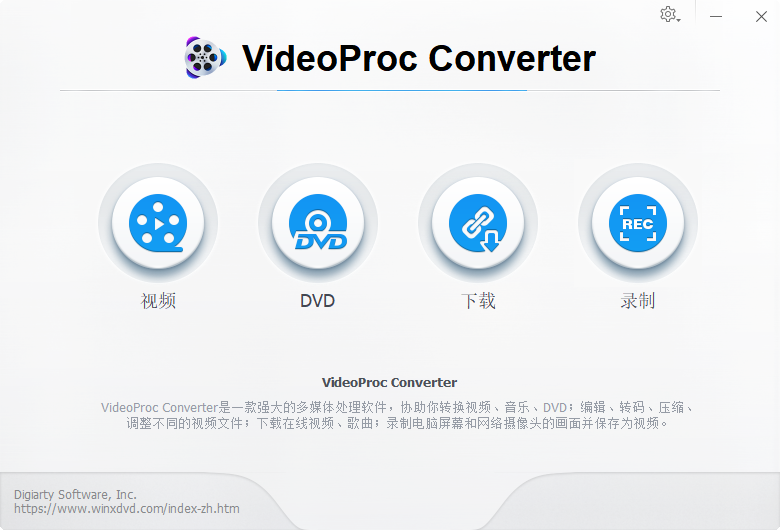







































網友評論